Attēlu dzēšana
Veiciet tālāk norādītās darbības, lai izdzēstu attēlus no atmiņas kartēm. Ņemiet vērā, ka attēlus nevar atgūt pēc dzēšanas. Tomēr aizsargātos attēlus nevar izdzēst.
Izmantojot pogu Dzēst
Nospiediet pogu O ( Q ), lai dzēstu pašreizējo attēlu.
-
Izvēlieties vajadzīgo attēlu ar kursortaustiņu un nospiediet pogu O ( Q ).
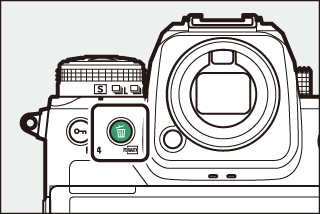
-
Tiks parādīts apstiprinājuma dialoglodziņš.
-
Lai izietu, neizdzēšot attēlu, nospiediet K .
-
-
Vēlreiz nospiediet pogu O ( Q ).
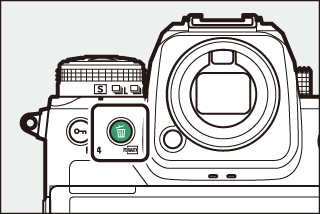
Attēls tiks izdzēsts.
Ja atskaņošanas displejā atlasītais attēls, nospiežot pogu O ( Q ), tika ierakstīts ar ievietotām divām atmiņas kartēm un opciju, kas nav [ ], atlasīta opcijai [ ], jums tiks piedāvāts izvēlēties. vai dzēst abas kopijas vai tikai kopiju no kartes pašreizējā slotā (Kartes loma 2. slotā ). 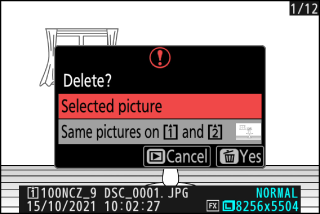
Vairāku attēlu dzēšana
Lai dzēstu vairākus attēlus vienlaikus, atskaņošanas izvēlnē izmantojiet [ ]. Ņemiet vērā, ka atkarībā no attēlu skaita dzēšanai var būt nepieciešams zināms laiks.
|
Opcija |
Apraksts |
|
|---|---|---|
|
Q |
[ ] |
Dzēst atlasītos attēlus. |
|
d |
[ ] |
Dzēst attēlus, kas novērtēti ar d (pretendē uz dzēšanu). |
|
i |
[ ] |
Izdzēsiet visus attēlus, kas uzņemti atlasītajos datumos ( Attēli , kas uzņemti atlasītajos datumos ). |
|
R |
[ ] |
Izdzēsiet visus attēlus mapē, kas pašlaik ir atlasīta atskaņošanas izvēlnē [ ].
|
Atlasīto attēlu dzēšana
-
Izvēlieties attēlus.
-
Iezīmējiet attēlus un nospiediet pogu W ( Q ), lai atlasītu; atlasītie attēli ir atzīmēti ar ķeksīti (
 ). Lai noņemtu čeku (
). Lai noņemtu čeku ( ) un noņemiet pašreizējā attēla atlasi, vēlreiz nospiediet pogu W ( Q ).
) un noņemiet pašreizējā attēla atlasi, vēlreiz nospiediet pogu W ( Q ).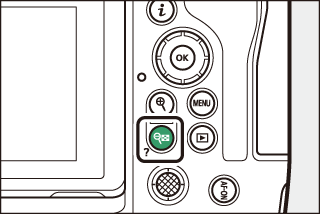
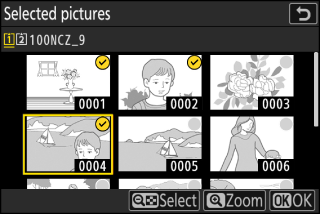
-
Atkārtojiet, līdz ir atlasīti visi vēlamie attēli.
-
Lai skatītu iezīmēto attēlu pilnekrāna režīmā, nospiediet un turiet pogu X
-
-
Izdzēsiet attēlus.
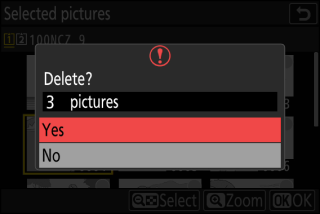
-
Nospiediet J ; tiks parādīts apstiprinājuma dialoglodziņš.
-
Iezīmējiet [ ] un nospiediet J , lai izdzēstu atlasītos attēlus.
-
Kandidāti svītrošanai
-
Izvēlieties attēlus.
-
Kamera parādīs visus attēlus, kas novērtēti ar d (kandidāti uz dzēšanu). Attēlus, kurus pašlaik nevēlaties dzēst, var atcelt, iezīmējot tos, izmantojot kursortaustiņu, un nospiežot W ( Q ).
-
Lai skatītu iezīmēto attēlu pilnekrāna režīmā, nospiediet un turiet pogu X
-
-
Izdzēsiet attēlus.
-
Nospiediet J ; tiks parādīts apstiprinājuma dialoglodziņš.
-
Iezīmējiet [ ] un nospiediet J , lai izdzēstu atlasītos attēlus.
-
Attēli, kas uzņemti atlasītajos datumos
-
Izvēlieties datumus.
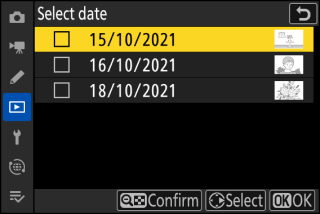
-
Iezīmējiet datumus, izmantojot kursortaustiņu, un nospiediet 2 , lai atlasītu; atlasītie datumi ir atzīmēti ar M ikonām. Atlasītos datumus var atcelt, vēlreiz nospiežot 2 .
-
Atkārtojiet, līdz esat izvēlējies visus vajadzīgos datumus.
-
-
Izdzēsiet attēlus.
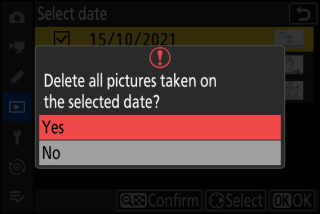
-
Nospiediet J ; tiks parādīts apstiprinājuma dialoglodziņš.
-
Iezīmējiet [ ] un nospiediet J , lai izdzēstu visus atlasītajos datumos uzņemtos attēlus.
-
Visu attēlu dzēšana
-
Izvēlieties atmiņas karti.
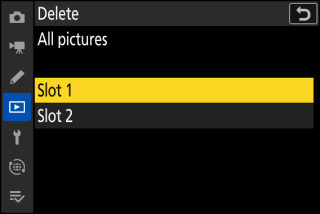
Nospiediet 1 vai 3 , lai iezīmētu slotu ar atmiņas karti, no kuras tiks dzēsti attēli, un nospiediet J .
-
Izdzēsiet attēlus.
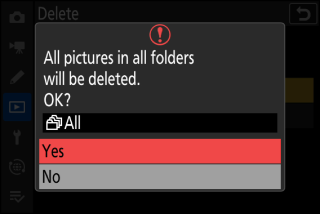
-
Tiks parādīts apstiprinājuma dialoglodziņš, kurā būs redzams tās mapes nosaukums, kurā ir dzēšamie fotoattēli. Iezīmējiet [ ] un nospiediet J , lai izdzēstu visus attēlus no mapes. Mape ir tā, kas iepriekš atlasīta atskaņošanas izvēlnē, izmantojot [ ].
-
Ņemiet vērā, ka atkarībā no attēlu skaita dzēšanai var būt nepieciešams zināms laiks.
-

